涉及知识点
什么是 FTP,FTP的概念,FTP客户端程序cuteFTP,FTP客户程序浏览器,FTP的客户程序。深入了解FTP技术。
原创于:CSDN博主-《拄杖盲学轻声码》,更多内容可去其主页关注下哈,不胜感激
文章目录
前言
更多考试总结可关注CSDN博主-《拄杖盲学轻声码》
一、FTP 基本概念
1.什么是 FTP
FTP(File Transfer Protocol)中文译为文件传输协议,是因特网上的另一项主要服务,这项服务的名字是由该服务使用的协议引申而来的,各类文件存放于 FTP 服务器,可以通过 FTP 客户程序连接 FTP 服务器,然后利用 FTP 协议进行文件的“下载”或“上传”。
所谓下载就是通过相应客户程序,在文件传输协议的控制下,将因特网共享文件服务器中的文件传回到本地计算机中,这个传回文件的过程就称为下载(Download)。除此之外,也可以将本地计算机中的文件传送到 FTP 服务器上,这个过程便称为上传(Upload)。
2.匿名 FTP(Anonymous FTP)
连接 FTP 服务器,大都要经过登录(Login)的过程,也就是输入在该服务器上申请的账号和密码,其目的是要让 FTP 服务器知道是谁登录进来使用该主机。由于 FTP 服务相当热门, 为了方便使用者,大部分 FTP 服务器都提供了一种称作 Anonymous FTP(匿名 FTP)的服务, 使用者不需要申请主机的特殊账号及密码,即可进入 FTP 主机,任意浏览及下载公共文件。在使用匿名 FTP 时,只要以 anonymous 作为登录的账号,再用电子邮件地址作为密码即可进入主机。使用匿名 FTP 进入某主机时,通常只能下载文件,而无法上传文件到该主机或修改主机中的文件。不过有些主机的管理者,为了让大家有机会发表自己的文件或软件,会在 FTP 主机上建立一些目录,即使是以匿名的方式登录,也可以自由地上传或修改这些目录下的文件。
3.FTP 客户程序
访问 FTP 服务器的客户机上必须装有专门的客户程序,常见的 FTP 客户程序有:命令行程序 FTP、图形化客户程序 WS_FTP、CuteFTP 或浏览器。命令行客户程序是 Windows 目录下的一个可执行文件 FTP. EXE,执行 FTP 命令后,进入 FTP 命令环境,建立加接、下载和上传文件都需要专门的 FTP 命令来完成。图形化客户程序 WS_FTP、CuteFTP 可从网上下载安装,建立连接、下载和上传文件是在 Windows 的图形化界面中完成的,相对简单一些,但命名用者需要安装 WS_FTP 程序,并学习 WS_FTP 的操作使用方法,和命令行客户程序一样, 这两个程序在使用时都需要建立连接,输入账号进行登录,即使是匿名登录也需要输入anonymous 账号进行身份验证。对比来讲,用浏览器作为 FTP 客户程序访问 FTP 服务器是最为方便的一种方法,常见的浏览器 Microsoft Internet Explorer 和 Netscape Communicator 等都可作为 FTP 客户程序使用,并且匿名登录时不需要输入 anonymous 账号进行身份验证。
注意:在浏览器 UPL 地址栏中如果不输入服务器类型,则默认的服务器类型是 http,即采用超文本传
输协议WWW 服务器。在访问 FTP 服务器时,要指明所访问的服务的类型“ftp”。另外,在访问 FTP 服务器之前,通常需要知道所需要的软件或资料存放的位置。
二、FTP 客户程序浏览器
下面,以 IE 浏览器作为 FTP 客户程序,访问清华大学的 FTP 服务器。下载“图形界面的
FTP 客户程序 WS_FTP”。
(1)启动IE浏览器,在URL地址栏输入:ftp://ftp.Tsinghua.edu.cn,连接成功后,在浏览器窗口中显示的是FTP服务器的目录结构,而不是Web页,如图所示。
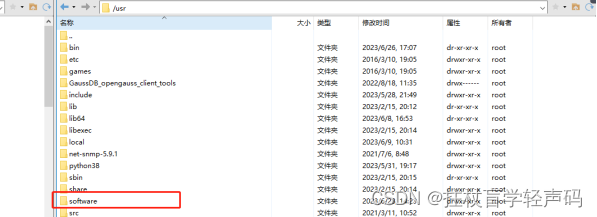
(2)双击 Software 文件夹,依次进入 Network、FTP、Client、WsFTP 文件夹。
(3)找到要下载的文件 Ws_FTP.zip,双击该文件,弹出“文件下载”对话框。单击“保存”按钮,出现“另存为”对话框,指定下载文件存放的目录和文件名,确定后开始下载。
三、FTP 客户程序 FTP.exe
从使用者的角度来看,FTP.exe是网络上互传文件的工具。只有计算机安装了TCP/IP协议, 才能在Windows环境下使用这个工具。若计算机已通过拨号或专线方式连上因特网,就能方便地使用这个工具在因特网上进行文件传输来获得各种各样的共享软件。
一般情况下,应在 Windows 的命令行提示符下使用这个工具,也可以在“运行”对话框中输入 FTP,随即进入 FTP 命令行状态。
这时就可以使用 FTP 命令行工具了,通常先用 open 命令打开一个连接,把本地计算机与一个远程主机连接起来,然的用 dir 命令查看远程主机内容,用 cd 命令进入相应的目录。用get 或 mget 下载远程主机的文件到本地计算机上。若对远程主机拥有写权限,就可用 put 或mput 把本地计算机的文件传到远程主机动上。完成任何后用 close 关闭此连接,然后可用 open 打开另外一个连接或用 quit 退出 FTP。下面简要介绍一下几个重点的 FTP 命令。
1.打开、关闭连接
1)open Hostname[Port]
这条命令的功能是把本地计算机连接到远程主机上。只有连接成功后,才能进行文件的上传和下载等工作。其中,参数 Hostname 是指定要连接的远程计算机,可用域名也可用 I 守址。参数 Port 指定用于联系 FTP 服务器的 TCP 端口号。默认情况下,使用 TCP 端口号 21。连接成功后,计算机会提示输入用户名(username)与密码(password)。也可输入匿名
用户 anonymous 或 ftp,密码用 E-mail 地址或“FTP”代替,但匿名用户只能进行文件的下载不能进行文件的上传。
2)close/disconnect
这两条命令的功能相似,都是结束与远程服务器进行的 FTP 会话,并停留在 ftp>提示符
下。
3)bye/quit
这两条命令的功能相似,都是结束与远程的 FTP 服务器会话并退出 ftp>提示符下。
2.查看信息、切换路径
1)pwd
显示远程计算机上的当前目录。
2)cd RemoteDirectory
这条命令的功能是更改远程计算机上的工作目录。RemoteDirectory 是指定要更改的远程计算机上的目录。
3)lcd[Directory]
这条命令的功能是更改本地计算机上的工作目录。默认情况下,工作目录是记动 ftp 的目录。其中参数 Directory 是指定要更改的本地计算机上的目录。如果没有指定 Directory,将显示本地计算机中当前的工作目录。
4)Is/dir[RemoteDirectory][LocalFile]
这两条命令的功能相似,都是显示远程计算机上的目录文件和子目录列表。其中参数RemoteDirectory 是指定要查看其列表的目录。如果没有指定目录,交使用远程计算机中的当前工作目录。参数 LocalFile 是指定要存储列表的本地文件。如果没有指定本地文件,则屏幕上将显示结果。
5)mkdir Directory
这条命令的功能是创建远程计算机上的目录。其中参数 Directory 是指定的新的远程目录的名称。
6)rename FileName NewFileName
这条命令的功能是重命名远程文件。参数 FileName 是指定要重命名的文件。参数
NewFileName 是指定的新文件名。
7)delete/mdelete RemoteFile
delete 命令的功能是删除远程计算机上的一个文件。mdelete 命令的功能是删除远程主机动上的多个文件,支持通配符。参数 RemoteFile 是指定要删除的远程主机上的文件。
3.对远程主机上的文件进行操作
1)put/send/mput LocalFile
put 或 send 的功能是把本地计算机的一个文件上传到远程主机上。mput 的功能是把本地计算机的多个文件上传到远程主机上,支持通配符。参数 LocalFile 是指定要复制的本地文件。
2)get/recv/mget RemoteFile
get 或 recv 的功能是下载远程主机的一个文件到本地计算机上。mget 的功能是下载远程主机的多个文件到本地计算机上,支持通配符。参数 RemoteFile 是指定要复制到本地计算机的远程文件。
4.其他命令
1)!
该命令的功能是从 ftp 命令行提示符临时退出到 Windows 命令行提示符下,以便可以运行
Windows 命令。要返回到 ftp 子系统,在 Windows 命令行提示符下输入 exit。
2)?/help[Command]
这两条命令的功能相似,都是显示 ftp 命令说明。参数 Command 是指定需要说明的命令名称。如果未指定 Command,则显示所有的命令列表。
四、FTP 客户程序 CuteFTP
前面学习了一些 ftp 基本指令,但是对于大部分用户来说,使用指令还是不太方便。现在介绍图形用户接口的 FTP 客户端软件 CuteFTP。CuteFTP 不但包括了 ftp 命令的全部功能,还包括有目录比较、宏、目录上传和下载、远程文件编辑、IE 风格的工具条、多线程文件传输、多站点同时连接、SSL 安全连接支持等。CuteFTP 软件通常可以在较大的 FTP 服务器上的/Pubpsoftware/ftp 目录下找到。
CuteFTP 的运行窗口如图所示,在“主机”栏中输入待连接的远程主机的 IP 地址或域名,在“用户名”栏和“密码”栏中分别输入远程主机合法的 FTP 用户名及其密码,然后按 Enter 键即可与远程主机相连。
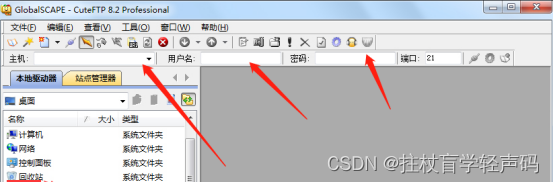
与远程主机连接后,远程主机的相关信息会在 CuteFTP 窗口中显示。通常窗口左边区域显示的是本地硬盘的文件信息,也可以认为是本地主机窗口。窗口右边区域显示的是远程主机的 FTP 用户的家目录,也可以认为是远程主机窗口。另外,在下面还有用于对下载、上传项目进行管理的队列窗口和记录下载、上传信息的日志窗口。
使用 CuteFTP 进行文件的下载和上传十分方便,下载文件时,只须在远程主机窗口中双击待上载的文件即可,或者用鼠标的右键单击待下载的文件或文件夹,在弹出的快捷菜单中选择“下载”命令,如图所示。
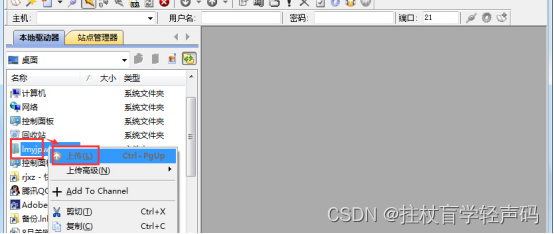
上传文件时,只须在本地主机窗口中双击待上传的文件即可,或者用鼠标的右键单击待上传的文件或文件夹,在弹出的快捷菜单中选择“上传”命令,如图所示。
当然,CuteFTP 也支持 Windows 的剪贴板操作,在本地主机窗口和远程主机窗口都可以执行“复制”、“剪切”、“粘贴”命令。
涨薪支持区
期待大家能通过这篇文章学到更多,而且薪资一年更比一年猛!
喜欢博主的话可以上榜一探究竟,博主专设涨薪皇榜给大家查阅,喜欢的可以点击此处查看哟。

#总结
更多网络和前端资料大家可以关注csdn博主-《拄杖盲学轻声码》
以上就是今天要讲的内容,本文主要介绍了什么是FTP,FTP技术的详细讲解,也期待大家分享更多,帅哥美女们给个赞呗,2023年一起加油!!!